windows7恢复出厂设置后需要用户名和密码怎么解决
更新时间:2024-02-19 16:14:44作者:runxin
很多用户操作windows7系统的时候也难免会遇到电脑故障的情况,因此在不想要重装系统的情况下也会进行恢复出厂设置,可是在windows7电脑进行恢复出厂设置后启动时却遇到用户名和密码的情况,对此windows7恢复出厂设置后需要用户名和密码怎么解决呢?下面小编就带来解决方法。
具体方法如下:
1、先使用微软默认的系统管理员账户,用户名:administrator,密码:无登陆。打开开始菜单,点击运行。
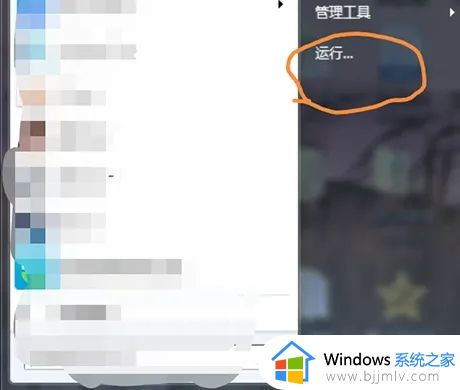
2、输入"gpedit.msc",点击“确定”。
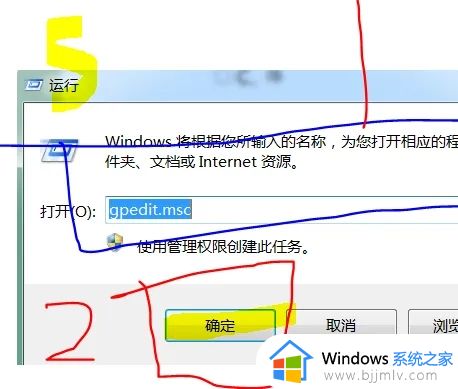
3、选择“计算机设置”,打开“Windows设置”。
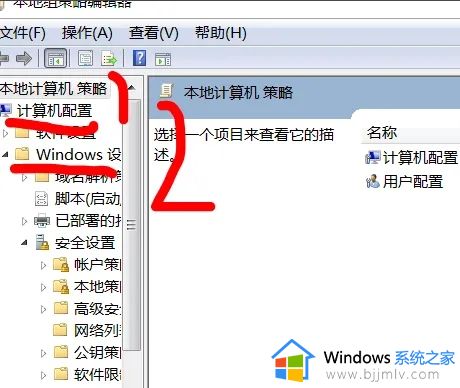
4、选择“安全设置 ”,打开“本地策略”选择“安全选项”。
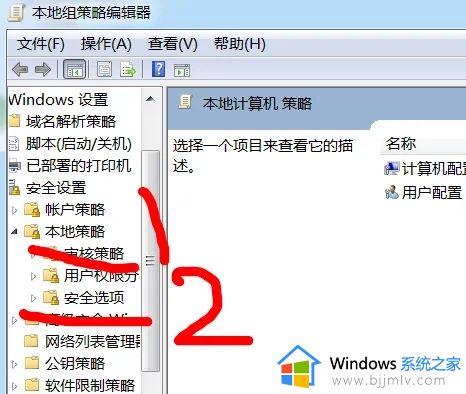
5、禁用“交互式登录:不显示最后的用户名”。

以上就是有关windows7恢复出厂设置后需要用户名和密码怎么解决全部内容了,如果您也遇到此类问题,可以按照小编讲解的方法来解决,希望这些方法能帮助到大家。
windows7恢复出厂设置后需要用户名和密码怎么解决相关教程
- win7旗舰版恢复出厂设置后账户被停用怎么办 windows7旗舰版恢复出厂设置后账户停用如何解决
- windows7连接共享打印机需要用户名和密码怎么解决
- win7打印机共享需要用户名和密码取消如何操作 win7共享打印机需要输入用户名和密码怎么办
- win7访问局域网电脑需要用户名和密码怎么回事 win7访问局域网提示输入用户名和密码如何解决
- windows7连接共享打印机需要用户名和密码怎么办
- win7共享文件夹需要输入用户名和密码怎么解决
- win7共享需要输入用户名和密码打印机如何解决
- windows7专业版怎么恢复出厂设置 windows7专业版恢复出厂设置教程
- win7恢复出厂设置后无法进入系统怎么办 windows7怎么恢复出厂设置后进不去如何解决
- win7怎么恢复出厂设置之后进不去了怎么办 windows7恢复出厂设置后开不了机如何解决
- win7系统如何设置开机问候语 win7电脑怎么设置开机问候语
- windows 7怎么升级为windows 11 win7如何升级到windows11系统
- 惠普电脑win10改win7 bios设置方法 hp电脑win10改win7怎么设置bios
- 惠普打印机win7驱动安装教程 win7惠普打印机驱动怎么安装
- 华为手机投屏到电脑win7的方法 华为手机怎么投屏到win7系统电脑上
- win7如何设置每天定时关机 win7设置每天定时关机命令方法
win7系统教程推荐
- 1 windows 7怎么升级为windows 11 win7如何升级到windows11系统
- 2 华为手机投屏到电脑win7的方法 华为手机怎么投屏到win7系统电脑上
- 3 win7如何更改文件类型 win7怎样更改文件类型
- 4 红色警戒win7黑屏怎么解决 win7红警进去黑屏的解决办法
- 5 win7如何查看剪贴板全部记录 win7怎么看剪贴板历史记录
- 6 win7开机蓝屏0x0000005a怎么办 win7蓝屏0x000000a5的解决方法
- 7 win7 msvcr110.dll丢失的解决方法 win7 msvcr110.dll丢失怎样修复
- 8 0x000003e3解决共享打印机win7的步骤 win7打印机共享错误0x000003e如何解决
- 9 win7没网如何安装网卡驱动 win7没有网络怎么安装网卡驱动
- 10 电脑怎么设置自动保存文件win7 win7电脑设置自动保存文档的方法
win7系统推荐
- 1 雨林木风ghost win7 64位优化稳定版下载v2024.07
- 2 惠普笔记本ghost win7 64位最新纯净版下载v2024.07
- 3 深度技术ghost win7 32位稳定精简版下载v2024.07
- 4 深度技术ghost win7 64位装机纯净版下载v2024.07
- 5 电脑公司ghost win7 64位中文专业版下载v2024.07
- 6 大地系统ghost win7 32位全新快速安装版下载v2024.07
- 7 电脑公司ghost win7 64位全新旗舰版下载v2024.07
- 8 雨林木风ghost win7 64位官网专业版下载v2024.06
- 9 深度技术ghost win7 32位万能纯净版下载v2024.06
- 10 联想笔记本ghost win7 32位永久免激活版下载v2024.06